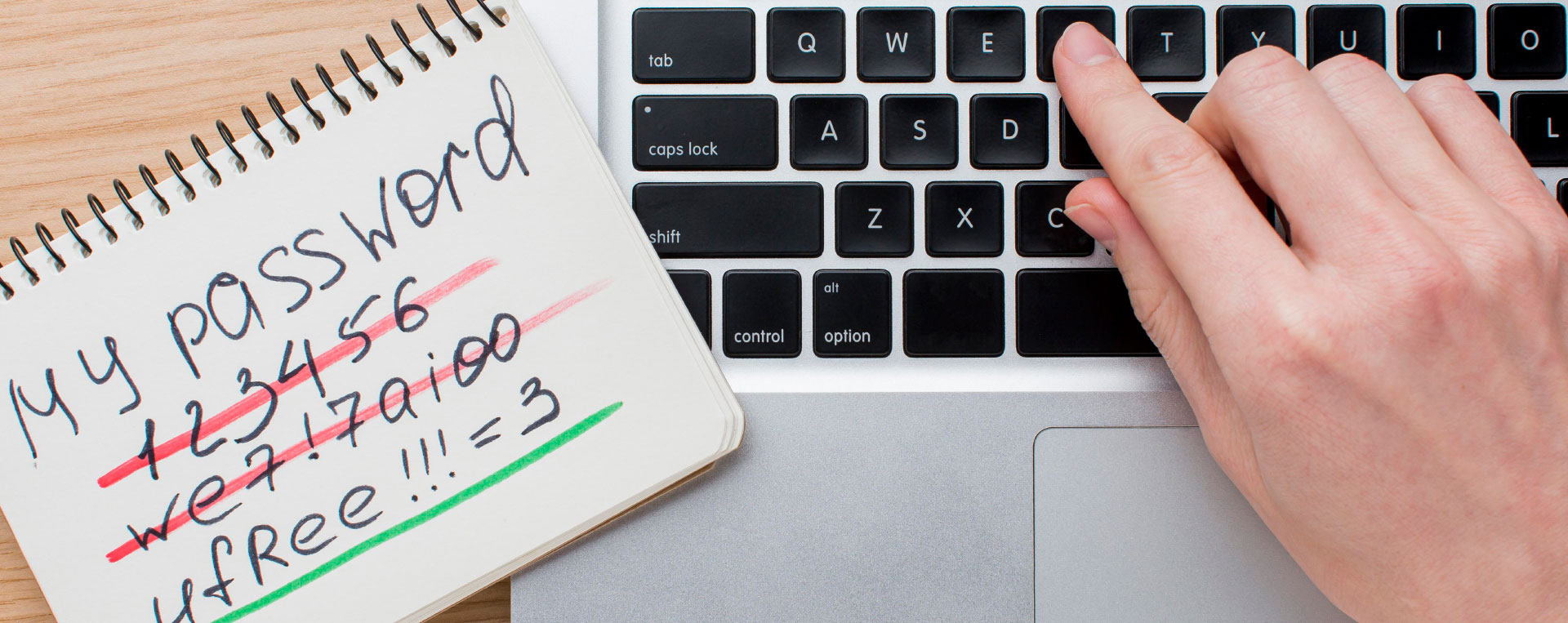
Inilah Cara Mengganti Password WiFi dengan Mudah
Banyak orang menggunakan WiFi karena kemudahan pemakaian hingga harganya yang kini cukup terjangkau. Dan untuk menggunakan WiFi, biasanya seseorang harus terhubung ke jaringan WiFi dengan menggunakan password. Password berfungsi menjaga jaringan WiFi kamu untuk tidak sembarangan digunakan oleh orang lain. Oleh karena itu, kamu sebaiknya kamu tidak hanya memasang password, namun juga secara berkala menggantinya password tersebut agar WiFi kamu selalu aman. Bagaimana caranya? Simak informasi lengkapnya berikut ini!
Buka Halaman Konfigurasi Router
Halaman konfigurasi router dapat diakses melalui browser web di komputer yang terhubung ke jaringan. Jika kamu tidak bisa terhubung melalui WiFi karena lupa password, kamu bisa menggunakan kabel Ethernet untuk menghubungkan komputer langsung ke router. Sebagai informasi, alamat router standar adalah 192.168.1.1, 192.168.0.1, 192.168.2.1, atau 10.0.1.1 (untuk Apple) atau 10.0.0.1 (untuk Xfinity). Masukkan alamat tersebut ke alamat browser kamu.
Masukkan Nama Pengguna dan Password Router Kamu
Setiap router membutuhkan nama pengguna dan password untuk mengaksesnya. Jika saat pertama kali kamu melakukan konfigurasi pada router kamu tidak pernah melakukan perubahan apapun, kemungkinan besar nama penggunanya adalah “admin” dan password-nya adalah “admin” atau “password”. Untuk tiap-tiap model router tentu memiliki konfigurasi yang berbeda, jadi kamu perlu mencari informasi login yang tepat melalui Internet.
Jika kamu pernah melakukan perubahan informasi login sebelumnya, sudah melupakannya, atau router tersebut adalah pemberian orang lain dan pemilik lama tidak pernah me-reset perangkat tersebut, kamu harus menekan dan menahan tombol Reset di router selama kira-kira 30 detik. Dengan begitu, pengaturan router akan disetel ulang ke default, sehingga kamu dapat masuk dengan menggunakan nama pengguna dan kata sandi default.
Buka Bagian Wireless
Apabila kamu sudah masuk ke router, carilah bagian Wireless di halaman konfigurasi. Nama yang tepat akan berbeda-beda di setiap produsen, akan tetapi biasanya kamu harus mencari tab atau tombol yang bertuliskan “Wireless” atau “Wireless Settings/Setup”. Jika bagian “Wireless” terdiri dari sejumlah subbagian, buka saja halaman Wireless Security.
Ganti Kata Sandi
Untuk mengganti password, cari kotak yang bertuliskan “Password”, “Shared Key” atau “Passphrase”. Selanjutnya kamu bisa memasukkan password baru ke dalam kotak tersebut. Sebagian router akan meminta kamu mengetikkan password sekali lagi dengan tujuan memastikan kamu telah memasukkan kata sandi dengan benar.
Sebaiknya kamu membuat password yang kuat, sulit atau bahkan tidak mungkin ditebak oleh siapapun. Password baru kamu tidak boleh berhubungan dengan sesuatu yang bersifat pribadi, dan harus mengandung sejumlah angka secara bebas, kejadian acak, dan karakter khusus misalnya “#”, “!” dan “$”. Password yang kuat setidaknya harus terdiri dari 8 karakter.
Simpan Pengaturan yang Telah Diubah
Jika kamu sudah memasukkan password baru, selanjutnya kamu cukup klik tombol Apply atau Save. Masing-masing router menempatkan tombol Apply atau Save di lokasi yang berbeda-beda, tetapi biasanya berada di bagian atas atau bawah halaman. Router membutuhkan waktu beberapa saat untuk melakukan proses terhadap perubahan tersebut. Setelah perubahan berhasil, semua perangkat yang saat ini terhubung akan diputus koneksinya. Jadi, kamu perlu memasukkan ulang password di setiap device yang menggunakan WiFi kamu.
Nah, itulah informasi cara mengganti password WiFi yang perlu kamu ketahui. Cukup mudah, bukan? Setelah mengetahui tentang cara mengganti password WiFi, kamu juga perlu tahu bagaiamana mendapatkan koneksi Internet WiFi yang cepat dan stabil. Pastinya kamu bisa mempercayakannya pada Biznet Home. Dengan didukung infrastruktur perangkat WiFi Fiber Optic tercanggih, membuat jaringan Internet dari Biznet Home bisa mendukung segala aktivitas digital kamu. Jadi, pasang WiFi dari Biznet Home sekarang, dan dapatkan Internet yang cepat dan stabil di rumah kamu.
